Interneti-ühenduse teenus IFTTT töötab nüüd sadade erinevate teenuste ja seadmetega, mis ühendavad neid keelebarjääri katkestamiseks ja aitavad neil koos töötada.
Kuigi mõlemal suurel mobiilplatvormil - Androidil ja iOS-il - on oma kogumik spetsiaalseid kanaleid, võite minna veidi kaugemale ja teha veidi rohkem IFTTT-ga Androidis.
Siin on mõned kõige kasulikumad IFTTT retseptid, mida iga Android kasutaja saab nautida - peate lihtsalt sisse logima oma IFTTT kontole.
Leia kadunud telefon
Android-seadme kanaliga saate teha selliseid asju nagu Bluetoothi või Wi-Fi ühendamine ja helina tugevuse seadmine. Saate käivitada ka Google Maps või mängida muusikat.
Selle kanali abil saate oma telefoni leida isegi siis, kui see on vaikne, luues retsepti, mis seab helina helitugevuse maksimumini, kui saadate objektil [email protected] e-posti aadressil # #. Pärast retsepti jooksmist saate telefonile helistada (või helistada sõbrale).
Vaigista või vaigista tööl
Kui te ei soovi, et teie telefon heliseks, saate Android-asukoha kanali abil luua oma töö aadressi ümber. Iga kord, kui sisenete piirkonda, vaikib telefon ja teine retsept saab taastada oma helina helitugevuse, kui väljute samast geofensist.
Kui lahkute oma majast, lülitage tuled välja
Kasutades sama Android-asukoha kanalit, saate automatiseerida oma targa kodu IFTTT abil. Paljudel nutikas kodu seadmetel kaasasolevatel rakendustel on sisseehitatud asukoha eelistused, kuid kui soovite ühest kohast kontrollida kõiki oma geofencing-käivitajaid, on IFTTT just seda teha.
Loo paar retsepti, nagu ülaltoodud, kasutades Android asukoha kanalit ja nutikaid kodukanaleid, et seadmeid sisse ja välja lülitada, kui te tulete ja lähete.
Kui jõuate koju, lülitage Wi-Fi sisse
Igakuiste andmete kasutamise vähendamiseks on mõistlik lülitada Wi-Fi sisse, kui jõuate koju. Probleem on selles, et seda on väga lihtne unustada.
Et seda teha automaatselt, looge käivitamiseks uus retsept Androidi asukoha kanaliga ja Android-seadme kanal. Määra geofence oma kodu aadressi ümber ja kasuta retsepti Lülita Wi-Fi sisse, kui sisestate geofence.
Vastamata kõne meeldetuletus
Kui teil on harjumus loobuda vastamata kõnedest ja neid kunagi ei tagastata, saate kasutada Android telefonikõne kanalit, et lisada vastamata kõnede oma vastutusvaldkonda, olgu see siis Google Calendar, Todoist, Evernote või mis tahes.
Alustage Android-telefonikõne kanali ühendamisest ja retsepti loomisest. Valige käivitajana vastamata telefonikõne . Retsepti teine pool peaks looma oma ülesannete halduril uue ülesande.
Vastamata kõne SMS
Ma ei ole enam kõnepostis enam. Ausalt öeldes, ma ei tea paljusid inimesi, kes on, aga ma saan neid ikka veel. Vältimaks oma kõneposti korduvat kontrollimist, saate IFTTT-l automaatselt saata helistajatele SMS-i, mis selgitab, et saadate oma kõne tagasi, kui olete saadaval.
Selle seadistamiseks looge retsept Android telefonikõne kanali abil ja valige ükskõik milline telefonikõne, mis jäi käivita. Valige Android SMS- kanal ja saatke tegevusena SMS . Telefoninumbri sisestamiseks sisestage {{FromNumber}}, et saata sõnum isikule, kelle kõne te unustasite, ja kirjutage väljale Sõnum lühikese (veel isikliku) teate, mis ei tundu liiga palju nagu konserveeritud vastus.
Aku säästmine
Kui teil on vaja akut säästa, on nüüd olemas Android-aku kanal. Saate valida aku vahel, mis jääb alla 15 protsendi, seade on ühendatud ja seade on vallandada.
Näiteks mahla salvestamiseks saate luua retsepti, mis lülitab Bluetoothi või Wi-Fi välja, kui telefoni aku langeb alla 15 protsendi.
Määra taustapilt
Te saate oma Android-seadme taustapilti kasutada erinevate allikatega, näiteks 500px toimetajate valikuga, kuumimate piltidega teie lemmik-subredditi või NASA päeva pildist. Esmalt valige allikas, mida soovite oma taustapiltide jaoks kasutada.
Retsepti loomiseks valige taustapildi allikas vallanduskanaliks (nt NASA päeva kujutis) ja Android-seadmeks kui toimingukanaliks. Valige toiminguna muutke taustapilt ja URL peaks olema juba määratud. Järgmine kord, kui valitud allikas uueneb või muudetakse, muutub ka teie Android-seadme tapeet.

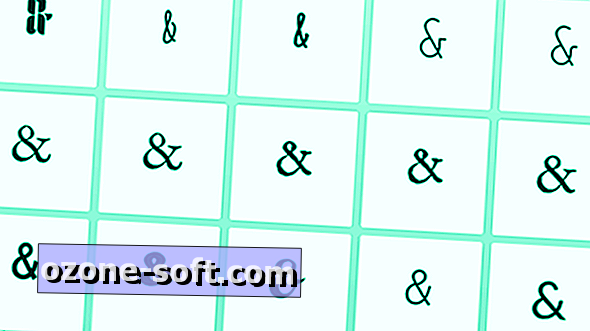











Jäta Oma Kommentaar